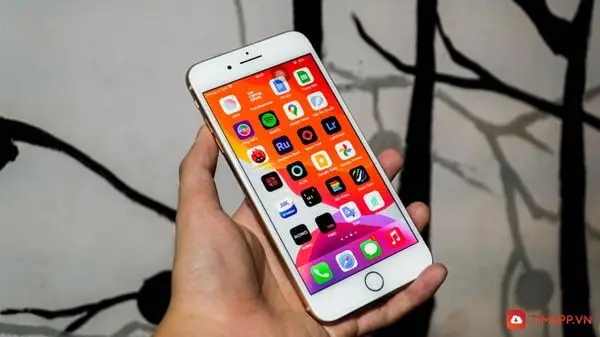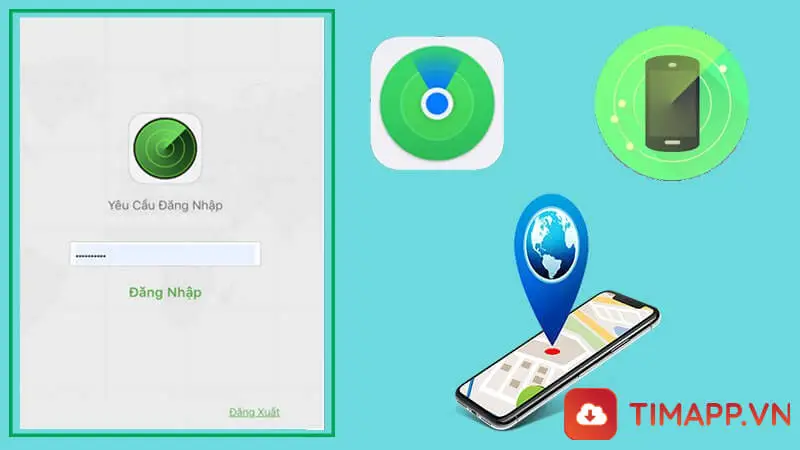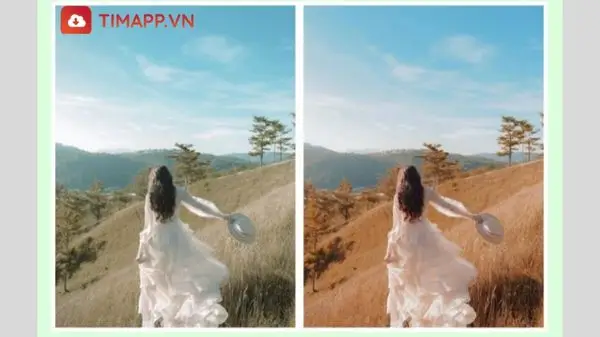Vì nhiều lý do khác nhau mà chiếc điện thoại iPhone 5 của bạn bị vô hiệu hóa và bạn đang loay hoay tìm cách khắc phục. Đừng lo, Timapp.vn sẽ bật mí cho bạn cách khắc phục iPhone 5 bị vô hiệu hóa hiệu quả nhất.
Lý do khiến iPhone 5 bị vô hiệu hóa
Có thể thấy nguyên nhân chính gây nên hiện tượng này là do người dùng nhập sai mật khẩu của máy liên tiếp nhiều lần. Đây chính là nguyên nhân khiến cho iPhone bị khóa tạm thời.

Trên thực tế có rất nhiều lý do dẫn đến tình trạng iPhone bị vô hiệu hóa, nhưng những điều dưới đây là phổ biến nhất.
– Nhập sai mật khẩu mở khóa điện thoại quá nhiều lần khiến iPhone 5 bị vô hiệu hóa.
+ Nhập sai mật khẩu 5 lần – iPhone bị vô hiệu hóa trong 1 phút.
+ Nhập sai mật khẩu 7 lần – iPhone bị vô hiệu hóa trong 5 phút.
+ Nhập sai mật khẩu 8 lần – iPhone bị vô hiệu hóa trong 15 phút.
+ Nhập sai mật khẩu 9 lần – iPhone bị vô hiệu hóa trong 60 phút.
+ Nhập sai mật khẩu 10 lần – iPhone bị vô hiệu hóa kết nối với iTunes
– Điện thoại iPhone bị vô hiệu hóa do tài khoản iCloud bị khóa, bị đăng xuất ra khỏi thiết bị.
Cách khắc phục iPhone 5 bị vô hiệu hóa chỉ với vài thao tác
1. Mở khóa iPhone 5 bị vô hiệu hóa bằng iTunes
Trường hợp 1: iPhone 5 chưa kết nối và đồng bộ iTunes trên máy tính lần nào
– Bước 1: Dùng cáp sạc pin kết nối iPhone 5 với máy tính
– Bước 2: Đưa điện thoại iPhone của bạn về chế độ DFU bằng cách giữ 2 nút nguồn + Home cùng một lúc.
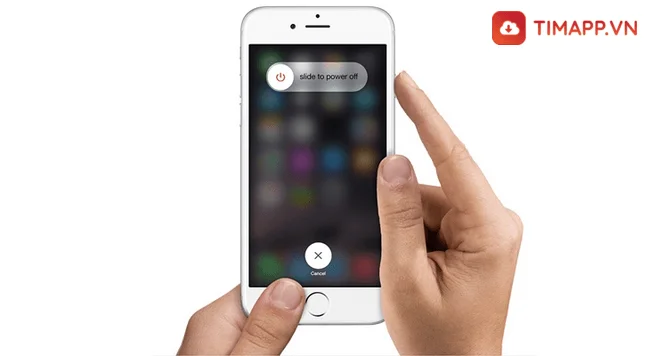
– Bước 3: Khi cài đặt iPhone về chế độ DFU thành công, màn hình máy tính sẽ hiện lên một thông báo “iTunes đã phát hiện thấy một iPhone trong chế độ phục hồi. Bạn cần khôi phục iPhone này trước khi có thể sử dụng với iTunes”. Bạn hẫy ấn vào OK.
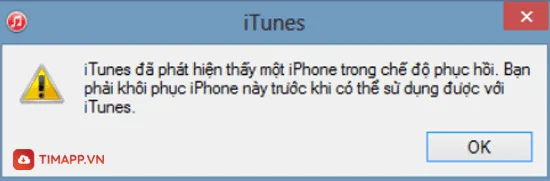
– Bước 4: Màn hình máy tính sẽ hiện ra Chế độ khôi phục iPhone trên iTunes. Bạn tiếp tục bấm vào Khôi phục iPhone là xong.
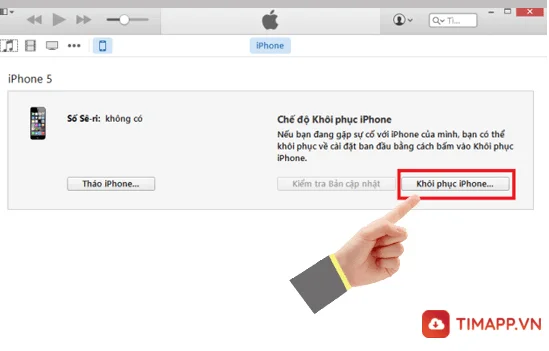
Trường hợp 2: iPhone 5 thường xuyên kết nối và đồng bộ với iTunes trên máy tính
– Bước 1: Kết nối điện thoại bị vô hiệu hóa với máy tính > sau đó bật iTunes lên.
– Bước 2: Trên màn hình máy tính bạn nhấn vào Back up now để tiến hành sao lưu các dữ liệu quan trọng trên iPhone 5
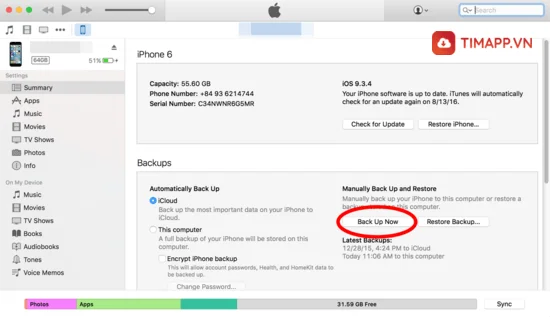
– Bước 3: Bạn đợi một lát để quá trình sao lưu dữ liệu kết thúc > chọn vào Restore Backup > rồi tìm và chọn vào bản sao lưu gần nhất. Sau khi thực hiện thành công bạn có thể dùng iPhone bình thường mà không cần phải nhập mật khẩu.
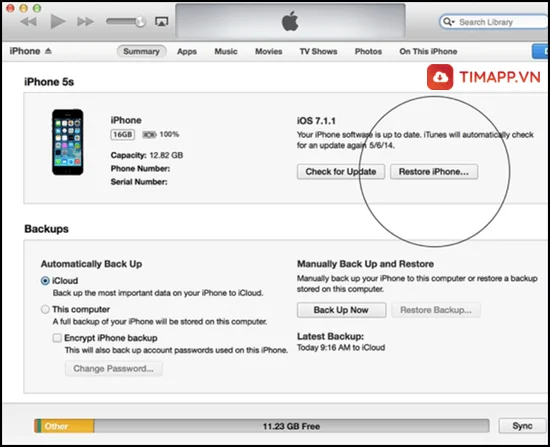
2. Mở khóa iPhone 5 bị vô hiệu hóa bằng iCloud
– Bước 1: Truy cập vào link https://www.icloud.com > rồi đăng nhập tài khoản Apple
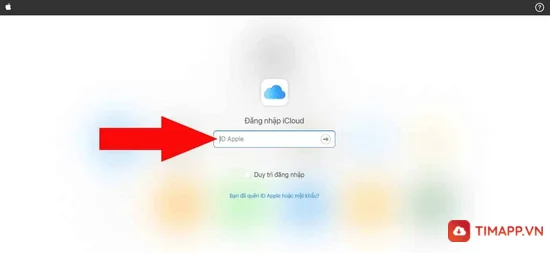
– Bước 2: Tìm và chọn vào mục Tìm iPhone.
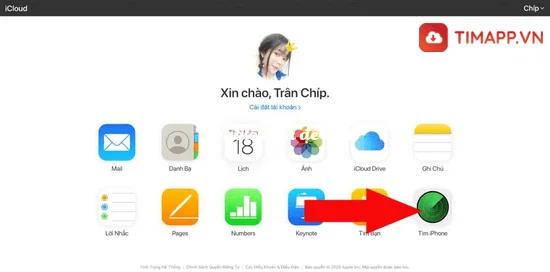
– Bước 3: Bạn chọn vào Tất cả các thiết bị (All Devices) > ấn vào tên thiết bị iPhone của bạn.

– Bước 4: Bấm vào Xóa iPhone ở bên góc phải màn hình > khi thông báo xóa iPhone này hiện lên bạn lại tiếp tục chọn vào Xóa để hoàn tất tiến trình khôi phục iPhone bị vô hiệu hóa.
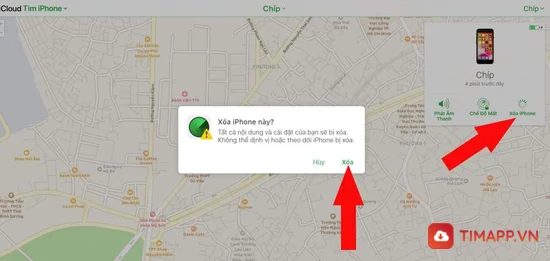
3. Mở khóa iPhone 5 bị vô hiệu hóa bằng chế độ Recovery
Giải pháp tiếp theo mà chúng tôi muốn giới thiệu đến với bạn chính là cách dùng chế độ Recovery. Đây cũng là một trong những cách mở khóa iPhone bị vô hiệu hóa hay và đơn giản mà bạn nên biết.
– Bước 1: Tắt nguồn điện thoại và ngắt kết nối iPhone với máy tính
– Bước 2: Giữ nút Home trên điện thoại để kết nối lại với máy tính. Sau vài giây màn hình iPhone sẽ hiện lên thông báo Connect to iTunes. Bạn thả tay ở nút Home ra và bấm vào OK.
– Bước 3: Tiếp đến bạn hãy chọn vào Restore iPhone để hành khôi phục. Khi quá trình khôi phục diễn ra hoàn tất bạn chọn vào một bản sao lưu gần nhất là được.
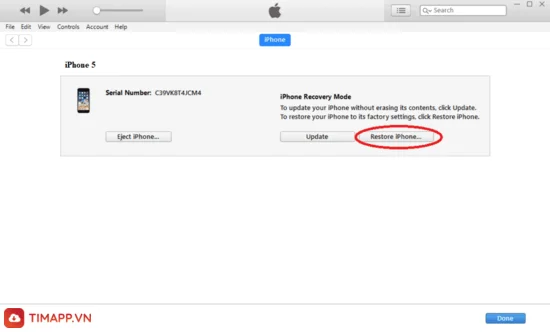
4. Mở khóa iPhone 5 bị vô hiệu hóa bằng 3uTools
Các bước thực hiện phương pháp này về cơ bản cũng rất dễ, bất cứ ai cũng có thể làm được. Chi tiết cách mở khóa iPhone 5 bị vô hiệu hóa được thực hiện như sau:
– Bước 1: Tài và cài đặt ứng dụng 3uTools về cho máy tính tại đây.
– Bước 2: Mở phần mềm vừa cài đặt lên và chọn vào mục Flash & JB.
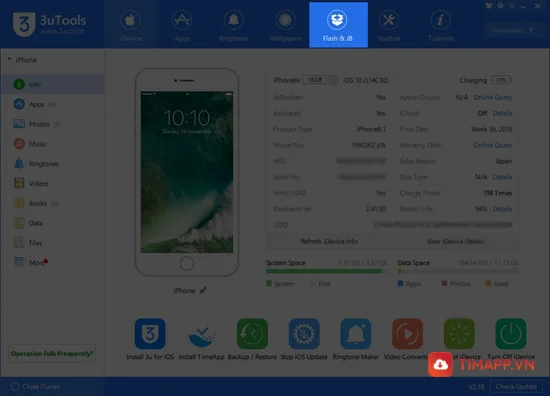
– Bước 3: Chọn vào Download tại các bản Firmware mà Apple chưa khóa kích hoạt. Nếu đã tải firmware trước đó rồi thì bạn hãy bấm chọn Import.

– Bước 4: Mở tệp firmware vừa download hoặc import về máy tính lên.
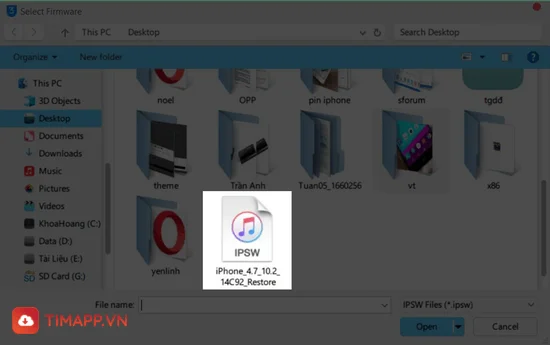
– Bước 5: Tick vào 1 trong 2 tùy chọn “Retain User’s Data While Flashing” và “Flash”.
+ Nếu muốn nâng cấp và giữ lại toàn bộ dữ liệu có trong điện thoại bạn bấm vào Retain User’s Data While Flashing > rồi chọn “Flash”
+ Nếu bạn muốn khôi phục lại thì chọn mục Flash.
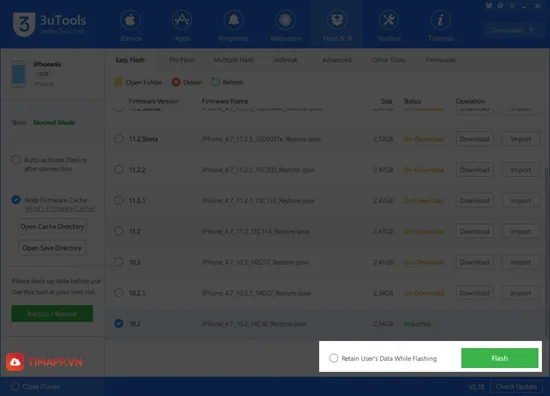
– Bước 6: Đợi màn hình hiển thị lên 100 % là xong.
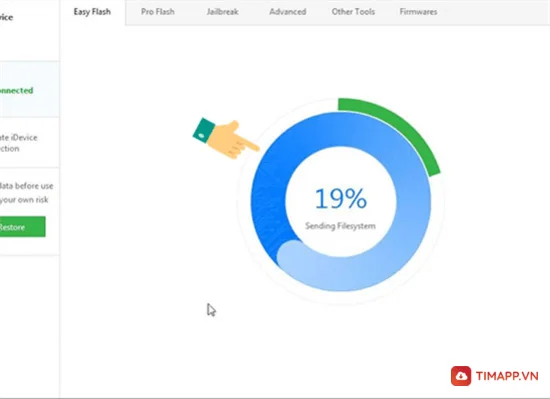
Vừa trên là 4 cách mở khóa iPhone 5 bị vô hiệu hóa đơn giản và hiệu quả nhất hiện nay mà chúng tôi muốn chia sẻ đến cách bạn. Nếu điện thoại iPhone của bạn cũng đang gặp tình trạng như trên bạn có thể tham khảo và áp dụng. Timapp.vn chúc tất cả các bạn thực hiện thành công!